QNX 快速指南
安装和配置 QNX Momentics 工具和 QNX Neutrino 操作
系统,然后开发程序。
1 要求
2 安装 QNX Momentics 开发包
3 安装 QNX Neutrino 实时操作系统
4 与 QNX Neutrino 联网
5 创建工程
6 与 QNX Neutrino 联网
7 编译和连接
8 为运行程序做准备
9 运行和调试
10 将程序变为自己的程序
1 要求
首先需要有 QNX Momentics 开发包,然后才能编写在
QNX Neutrino 实时操作系统下运行的程序。你可以把它安
装在 windows 2000 、Windows Xp、Linux、或者是 Solaris,
等操作系统下面,也可以安装在 QNX Neutrino 系统下面。
如果你没有 QNX Momentics 的 CD,可以在从网上下载它
的镜像文件。网址是:http://www.qnx.com/products/eval.
除了开发系统,你还需要一个运行 QNX Neutrino RTOS
系统的平台以及你将要开发的程序。
�
通常有两种方法来熟悉 QNX Neutrino,在普通 PC 机上
安装 QNX Neutrino 操作系或者是在参照的平台上运行 QNX
Neutrino,通常这个平台由 CPU 开发商设计。由于 QNX 对
所有的平台都采用相同的设计方法,而且使用方法页相同,
因此在这个快速指南中我们使用 PC 机安装版。同样,如果
使用参考平台,那么你需要在这个平台里面安装 QNX Board
Support Package(BSP)。BSP 中的文档解释了怎样在目标系
统上安装 QNX Neutrino。
使用另外一个 PC 可以加快进度——这台 PC 机甚至可
以很老。硬盘容量可以为 300MB(如果你仅仅想要安装操
作 系 统 和 必 要 的 运 行 软 件 ) 但 是 如 果 你 想 要 在 QNX
Neutrino 系统里面安装开发环境,那么硬盘容量至少要
2.5GB。在另一个分区的 Windows 操作系统不会受到损害。
如果没有那么大容量的硬盘空间,也可以从 CD 上直接启动
QNX Neutrino 操作系统。
如果你没有 QNX Neutrino 的 CD,可以从网上下载镜
像文件。网址是:http://www.qnx.com/products/eval.
2 安装 QNX Momentics 开发包
QNX Momentics 中 包 含 你 想 要 开 发 运 行 在 QNX
Neutrino 实时操作系统下运行的程序所需要的全部套件。这
其中包括扩展的集成开发环境(IDE),编译器,连接器,库,
以及 QNX 支持的所有 CPU 架构的 QNX Neutrino 套件。
�
启动 Windows 2000 或 XP 系统,插入 QNX Momentics
Windows Host CD。如果安装不能自动进行,则只需要运行
光盘上的 qnxSetupWin32.exe. 你将被指引着进行安装过程。
读安装注意事项可以得到更多的信息。
安装程序需要系列号,如果是从网上下载的光盘映像,
则相应的序列号会通过邮箱发给你。另外,在你购买 QNX
Momentics 开发包的时候会得到序列号。
安装程序会要求你选择哪些元件,默认的是全部安装。
这里推荐全部安装,因为我们不知道需要哪些或是不需要哪
些。
安 装 完 成 之 后 , 会 在 Windows 桌 面 上 出 项 QNX
Momentics IDE 的图标,以及一个 HTML 文件。后者中含有
关于 QNX Momentics 和 QNX Neutrino 的一些有趣信息。最
后 要 确 保 你 从 网 站 的 下 载 重 心 安 装 了 最 新 的 QNX
Momentics 服务包。
3 安装 QNX Neutrino 实时操作系统
在第二台机器的光驱中插入 QNX Neutrino CD 然后启动
机器。此时,你可以选择直接从光盘上启动或者是把 QNX
Neutrino 安装到硬盘上。请选择在安装到硬盘上,然后继续
屏幕上出现的安装步骤。
系统安装期间,需要选择是否要在 Neutrino 中安装软件开
发包。如果选择是的话,则完整的 QNX Momentics 开发环
�
境将被安装到 QNX Neutrino 系统中。然后你就可以在 QNX
Neutrino 系统中直接进行开发编译和测试。
在重新启动之后,计算机会自动扫描硬件。如果选择图形
模式,则不用密码就可以直接进入。在屏幕的右边可以找到
图标栏。从这里可以实现很多功能,比如点击“clicking”打
开 shell 程序。
现在在你面前的是预配置的,并且具有完整的 QNX Neutrino
特点的实时操作系统,系统中包括 QNX Photon 微图形用户
接口的窗口系统 (当然你也可以运行文本模式) 。同样要确
保你从网站的下载重心安装了最新的 QNX Momentics 服务
包。
通过“pidin”命令,可以查看目前在系统中存在的进程。
每一个进程都具有可选择性,这也就意味这在你以后的设计
中,你可以移除进程来节省资源,或者添加其他进程来增加
系统的功能。这同样适用于图形,网络和视频;每一个 QNX
Neutrino 组件都是一个单独的进程,可以动态的加载。通过
你刚才创建的 QNX 安装过程,你可以很快的熟悉 QNX 的功
能和特点。这些都不需要你亲自指定或者启动映像。
4 将 QNX Neutrino 联入网络
现在将你的 QNX Neutrino 机器(目标计算机)联入网
络。你的开发机应该在同一个网络中。通过 DHCP 服务,
你的 QNX Neutrino 机器将会自动收到一个 IP 地址。你可以
�
通过使用 ifconfig en0 命令进行查看。
在终端窗口中,使用 ifconfig en0 IP_address 来手动分配
IP 地址(用你想要分配给你的系统的 IP 地址替换原来的 IP
地址)。
另外,你可以使用与 QNX Neutrino 安装同时到来的网
络配置工具。可以在屏幕右侧的图标栏找到“Configue”这
一项,或者是“Launch”菜单。在“Devices”下,可以选
择使用 DHCP 或手工分配 IP 地址。在网络中输入网关和
DNS 的 IP 地址。
�
使用“ping IP_address”命令,你可以检查你的开发机
器(主机)可以连接到网络中的 QNX Neutrino 系统,
同时目标机器也可以连接到主机。
注意: 如果主机中使用防火墙,那么你可能连接不到目标
机器。在 Windows XP SP2 中,你需要在 ICMP 设置中使能
“Allow incoming echo request”,在开始菜单中选择控制面
板,然后选择安全中心,之后选择高级标签。
如果网络不能正常工作,你可能正在使用一个不支持的网
卡 。 对 于 能 支 持 网 卡 的 清 单 , 访 问
http://www.qnx.com/developers/hardware_support.如果对硬件
支持有更多的问题,可以咨询本地的销售代理商。
提示:Neutrino 全性能安装使用自动硬件检测来启动相
应的硬件驱动。使用“enum-devices -n”可以看到检测器检
测到了哪些硬件,以及在启动过程中开启了哪些驱动。
5 创建程序
在开发主机上,打开 QNX Momentics IDE。创建一个 QNX C
�
项目。“File”->“New”->“QNX C Project: ”
在弹出的对话框中,命名工程,并点击“Next”。下一
步,为你要创建的二进制文件选择 CPU 框架。如果目标机为
PC 机,选择 x86.对于其他处理器上的工程,选择对应的 CPU
类型:PPC, SH4,ARM,或者是 MIPS。点击“finish”.
经过上述步骤,一个带有“makefile”的项目框架变的
可用,其中包含一个小程序(“Hello World”),你可以在自动
生成的源代码文件中找到这个小程序。
现在,进入 IDE 的 C/C++界面。这个界面有众多特点。
包括,指引,编辑器,以及其他有用的界面和显示与目前项
目有关信息的区域。
�
6 与 QNX Neutrino 通信
你的目标系统应该能够对开发环境的请求进行相应。可
以通过开始“qconn”程序,达到这一目的。在运行 QNX
Neutrino 的 PC 机上,可以通过终端窗口做。
通过创建一个目标工程来连接目标系统。打开“System
Information Perspective”在“Window”菜单中选择“Open
Perspective ”,然 后单 击“Other ”。 选择“QNX System
Information”,点击“OK”。
在控的“Target Navigator ”视图中,单击右键,选择“Add
New Target”.
�

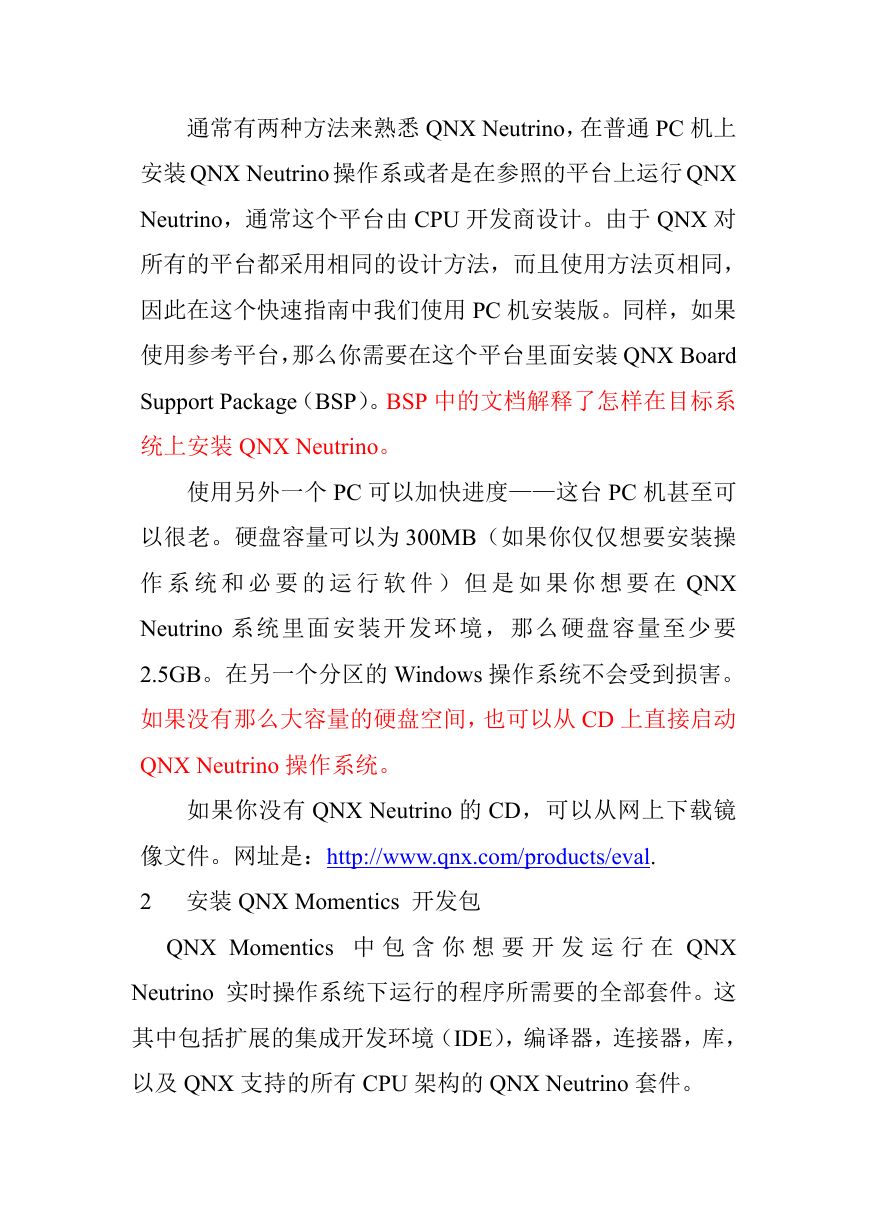
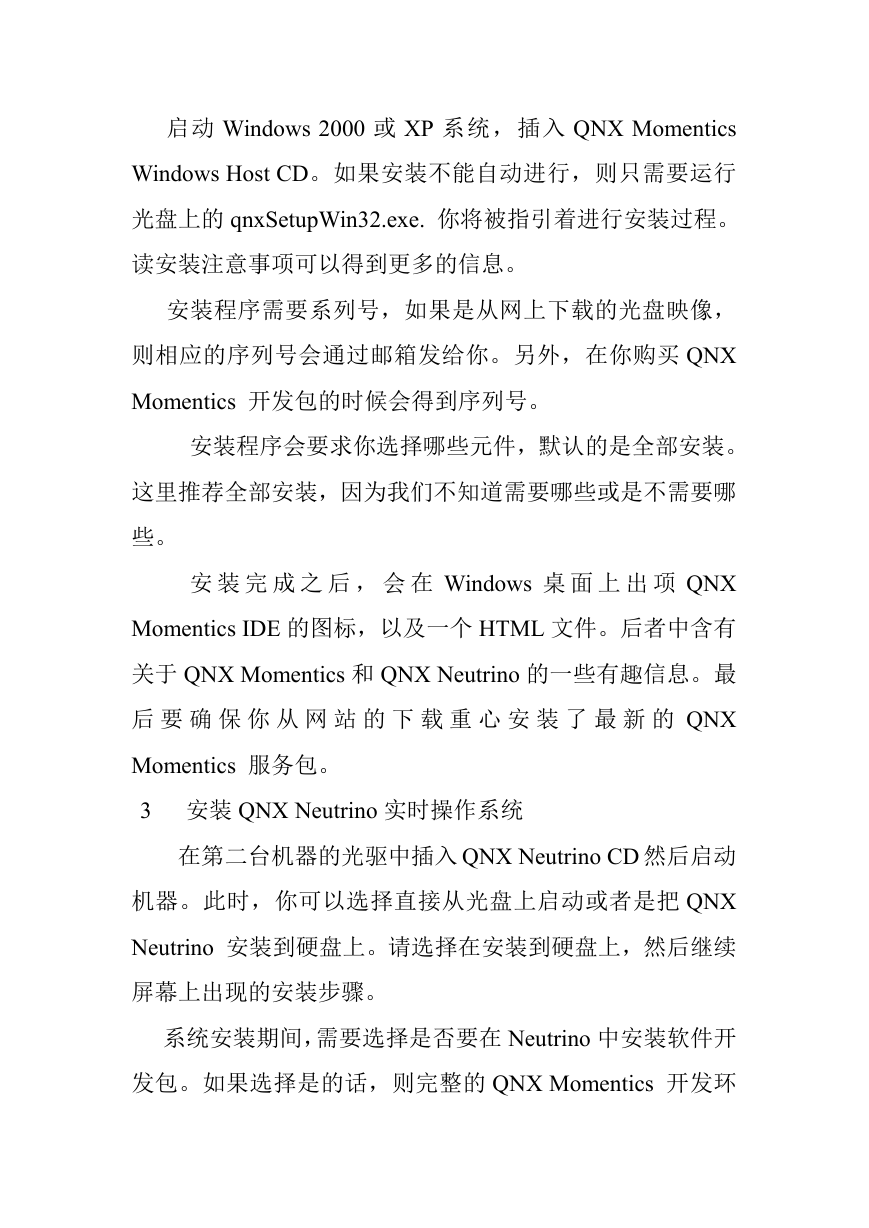
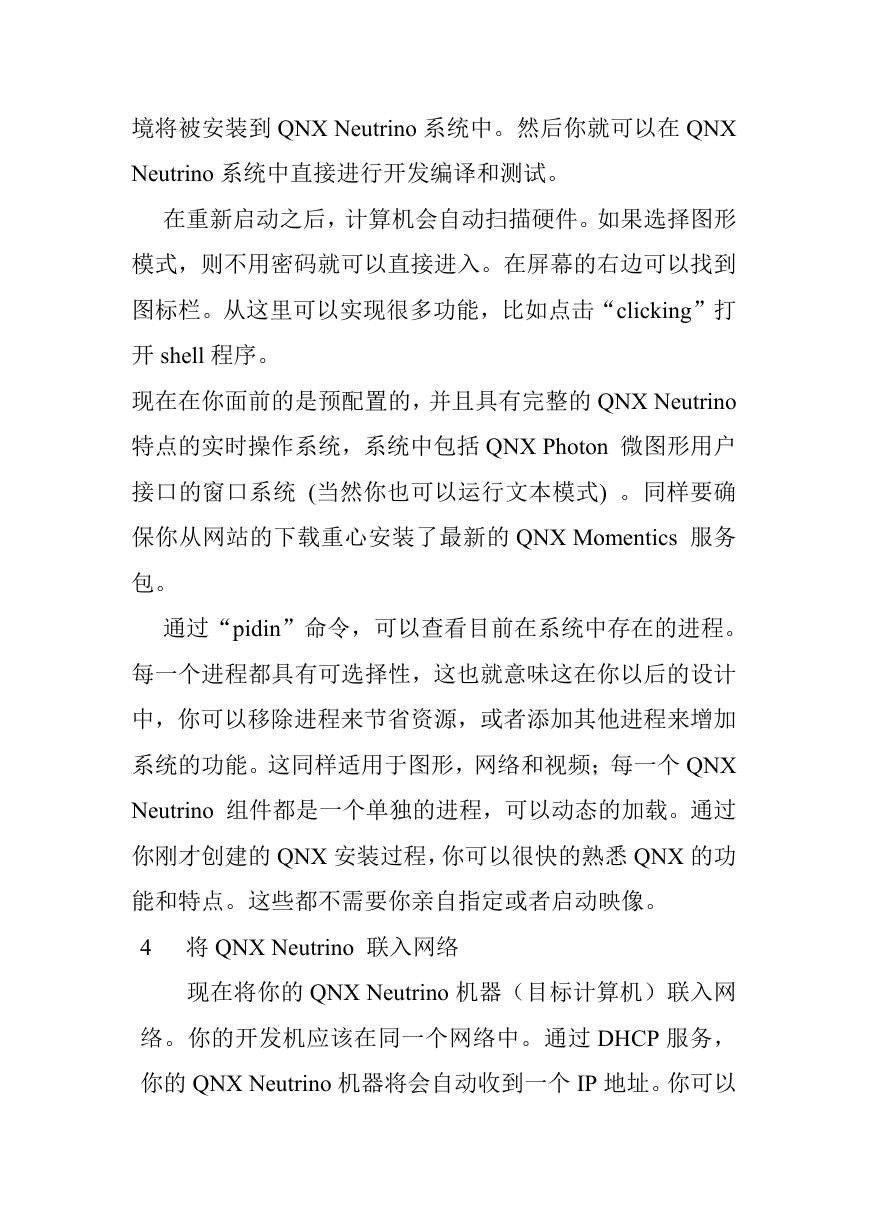
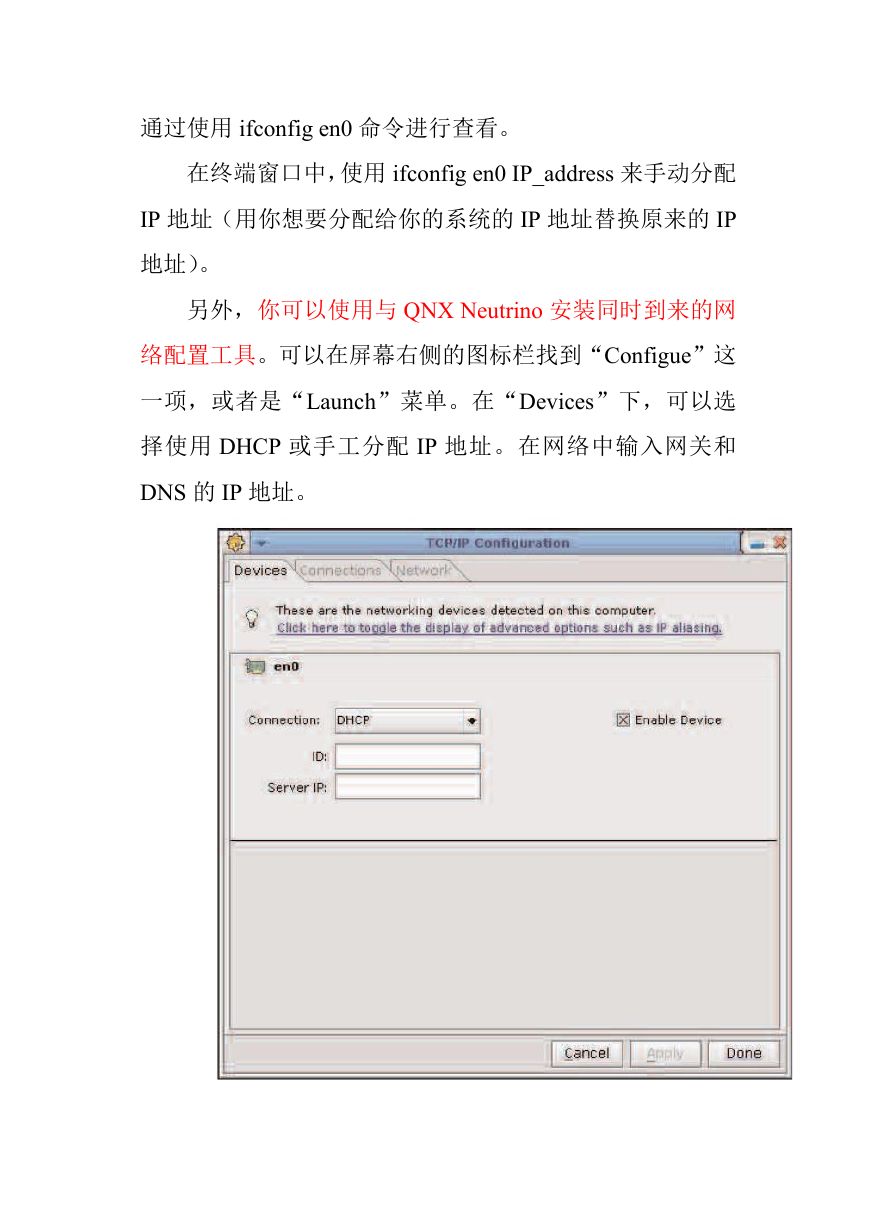
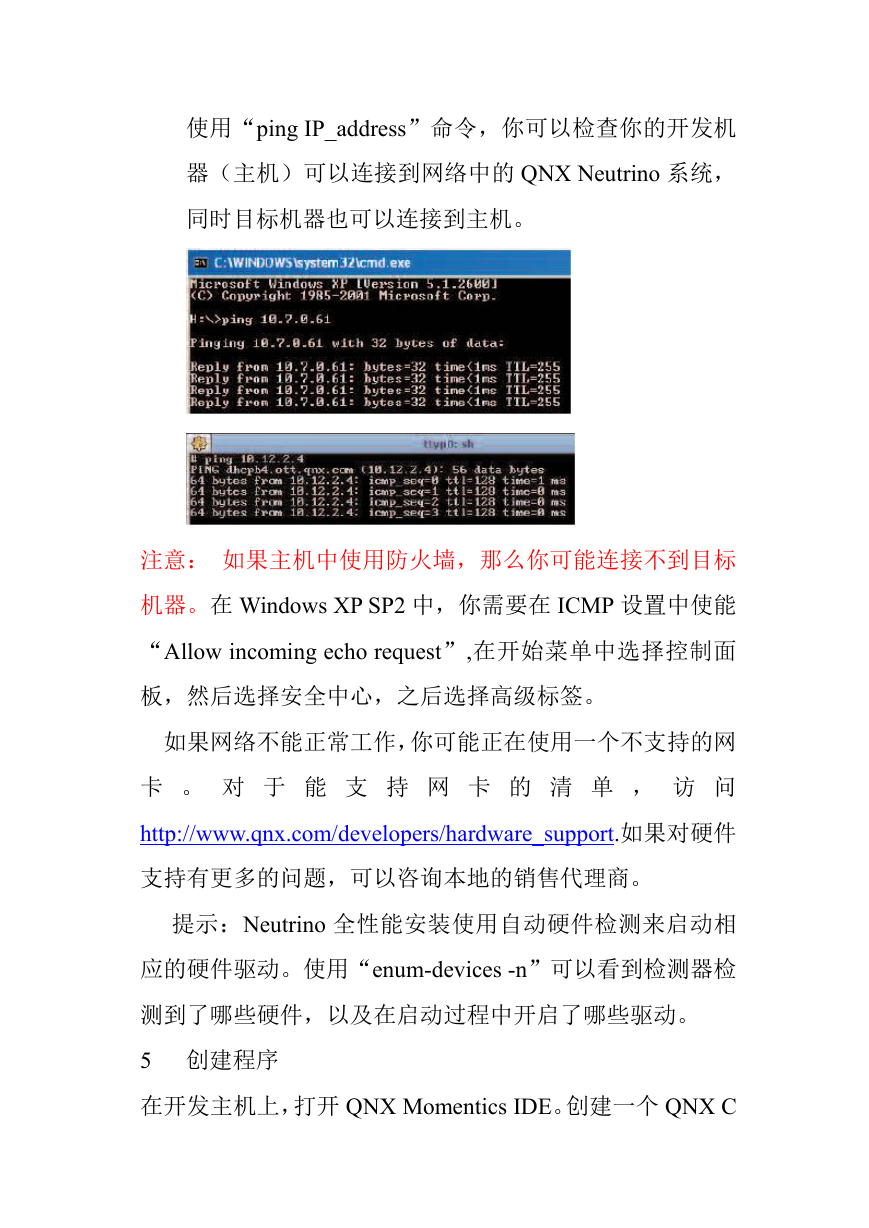
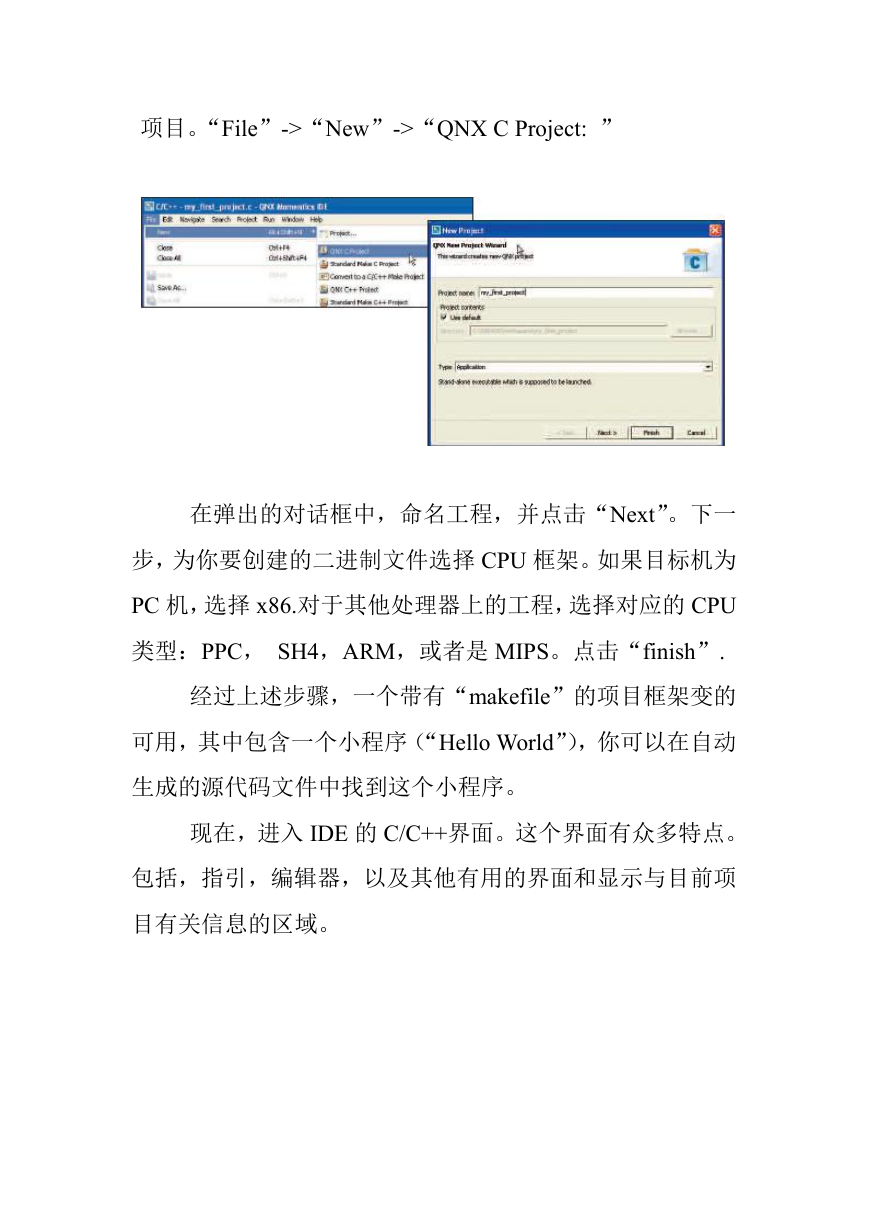
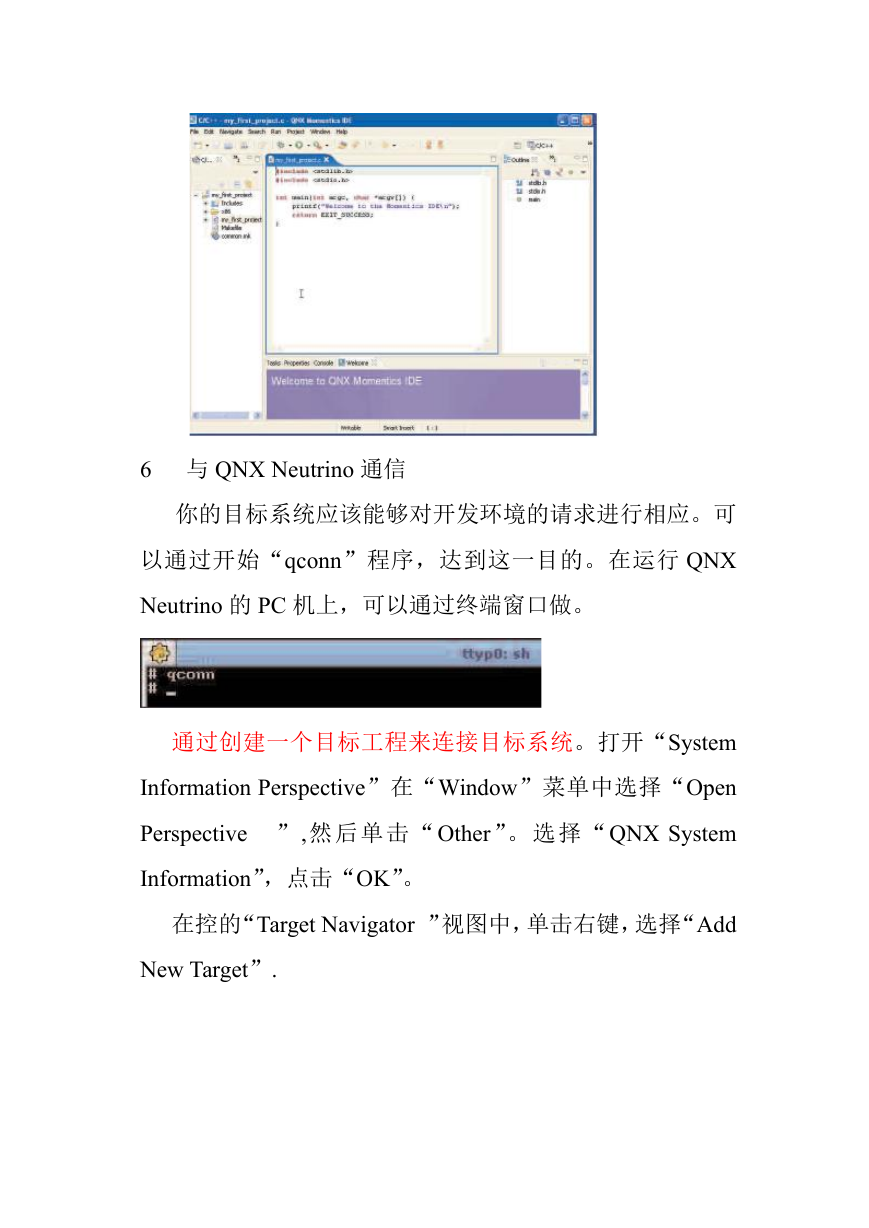

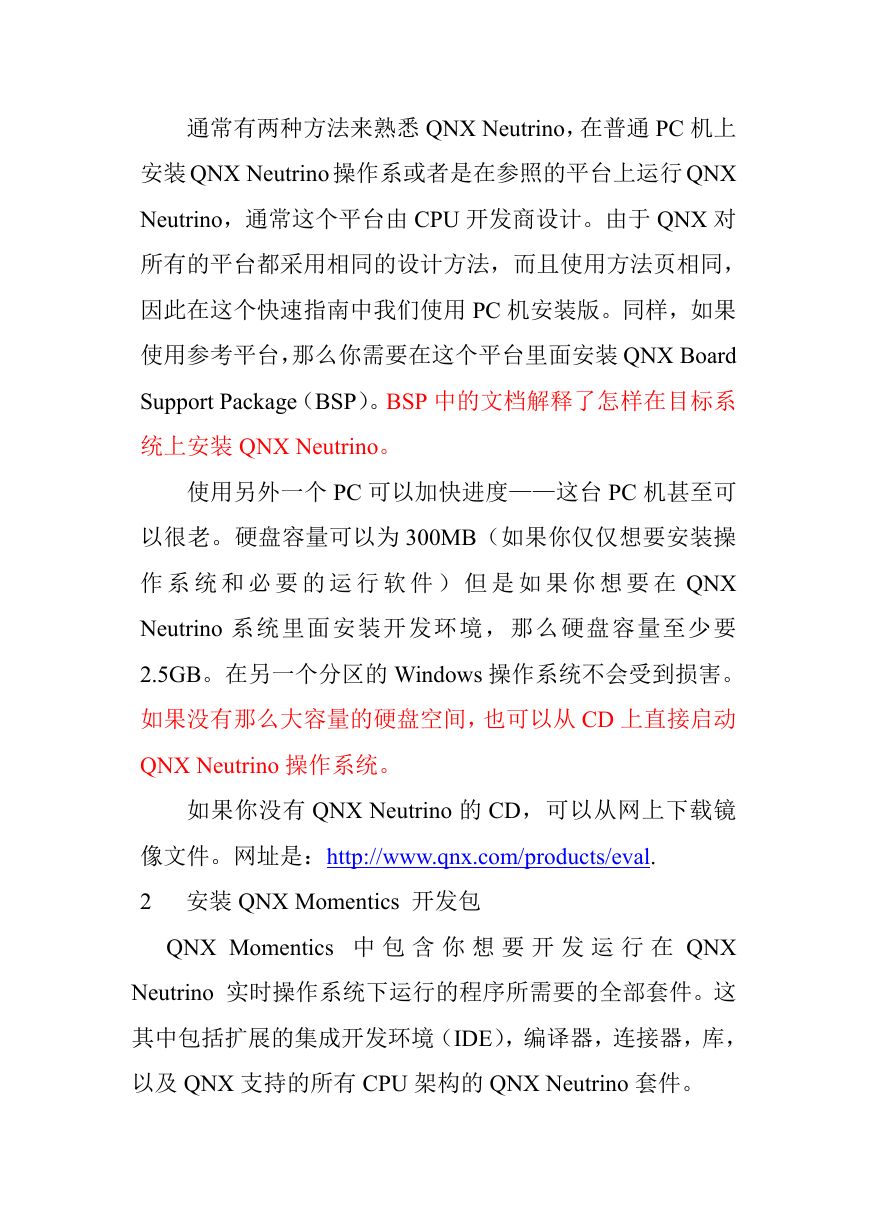
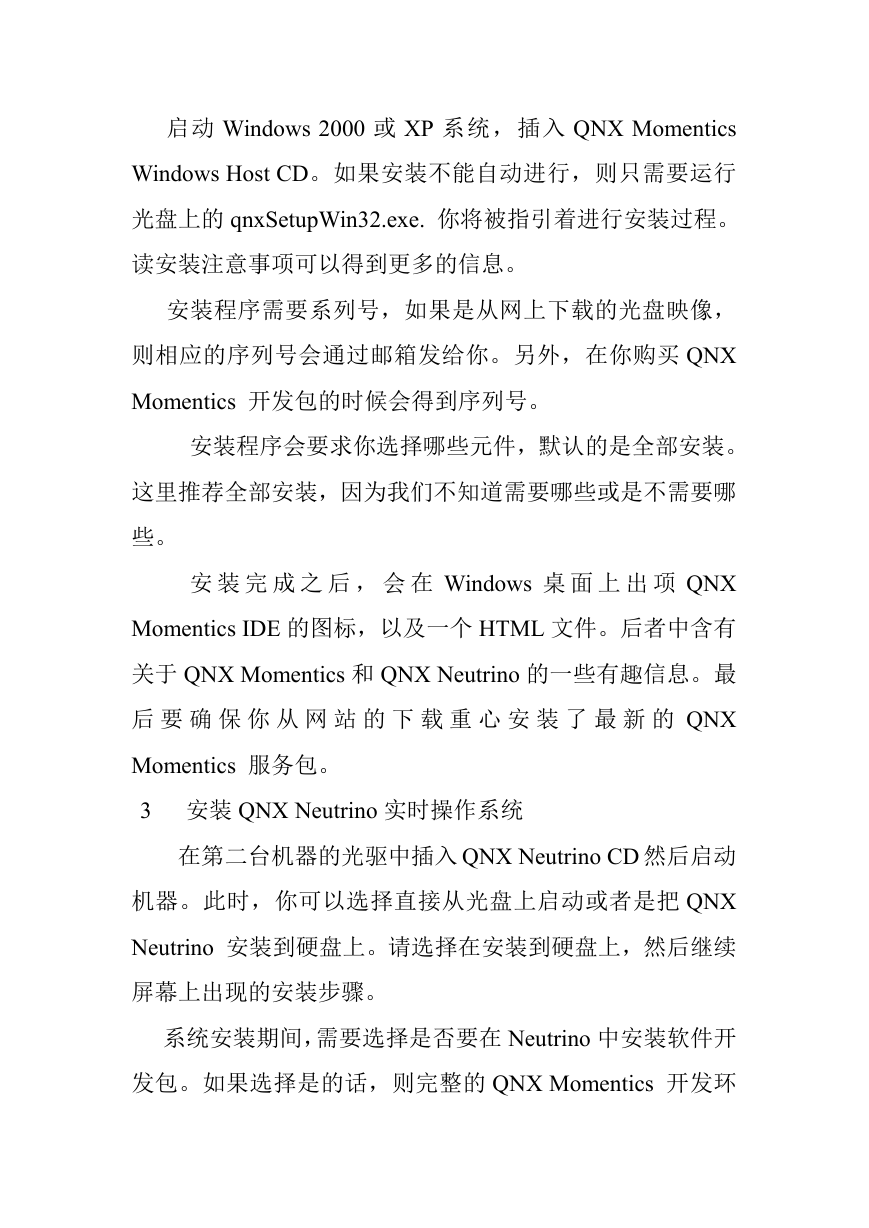
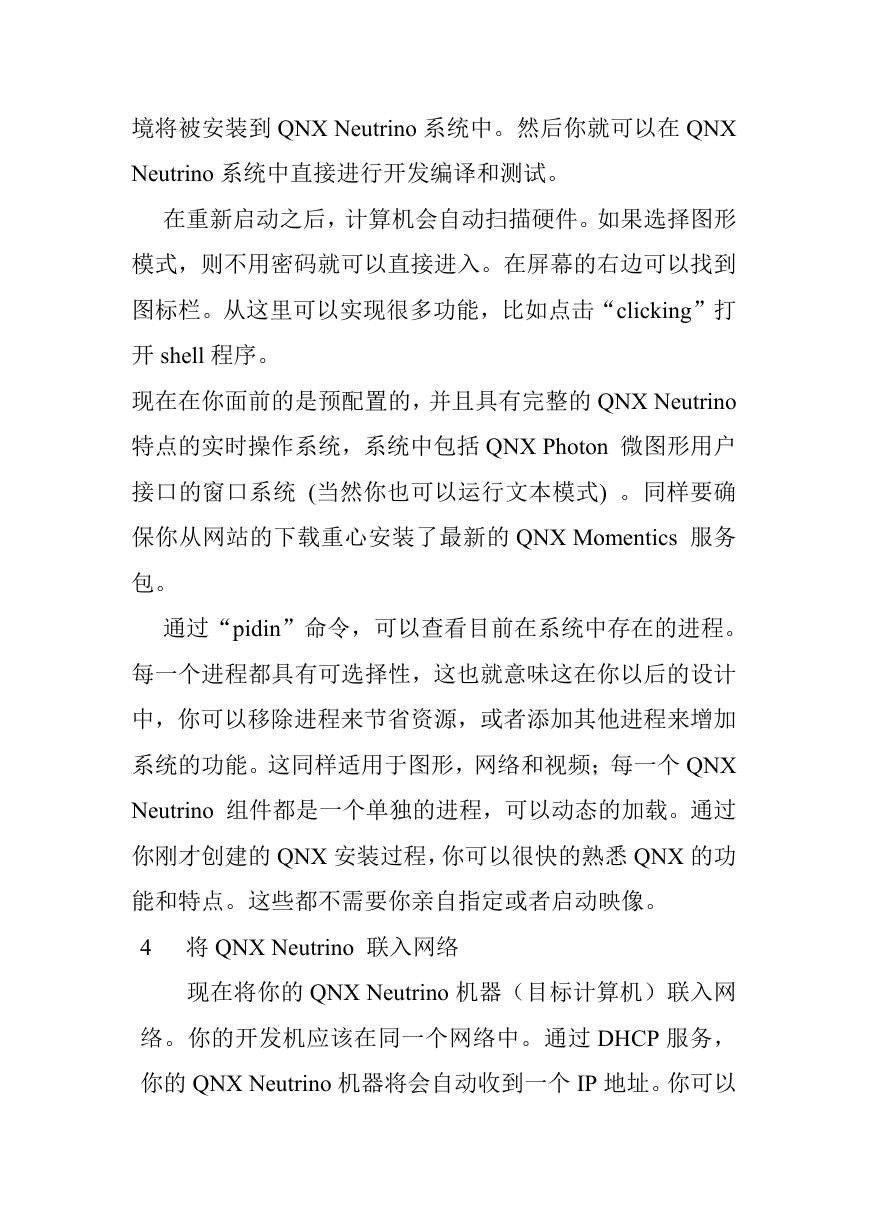
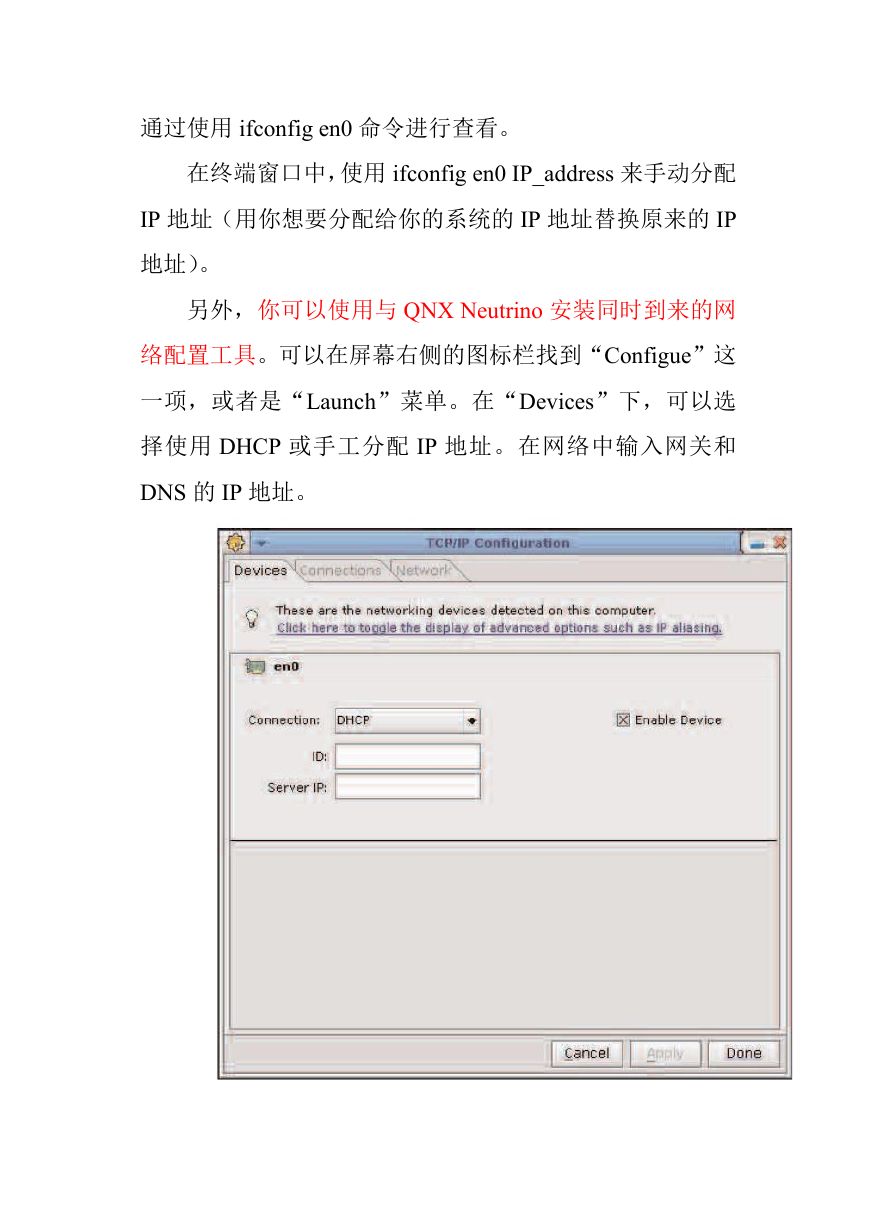
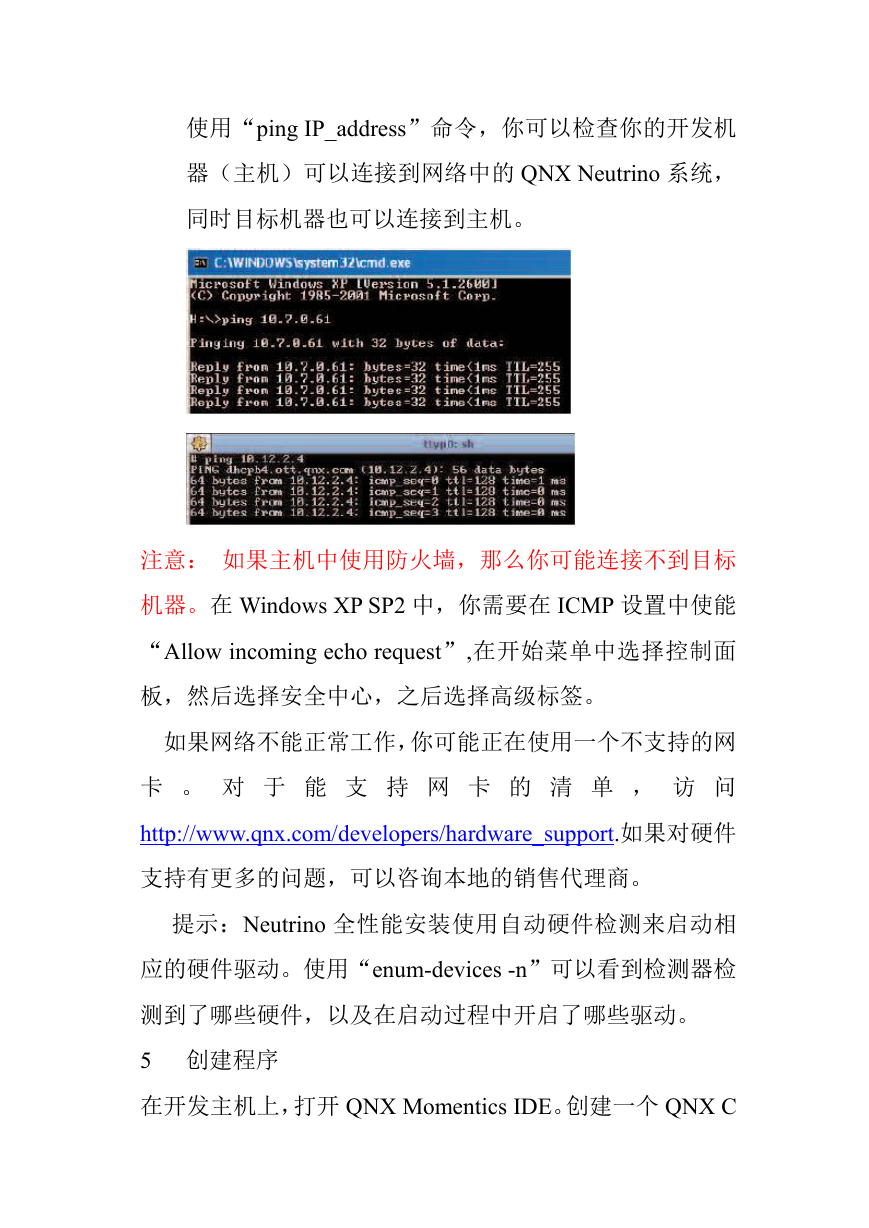
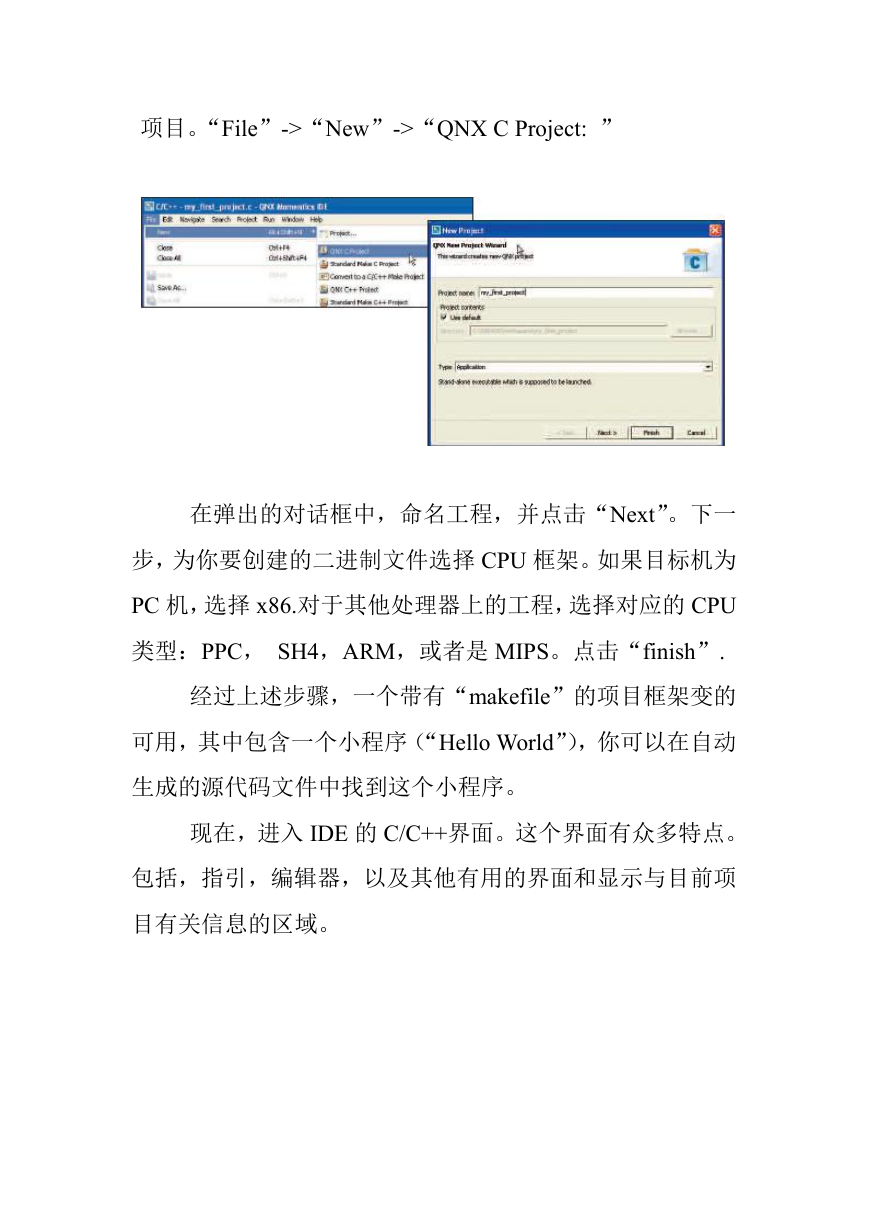
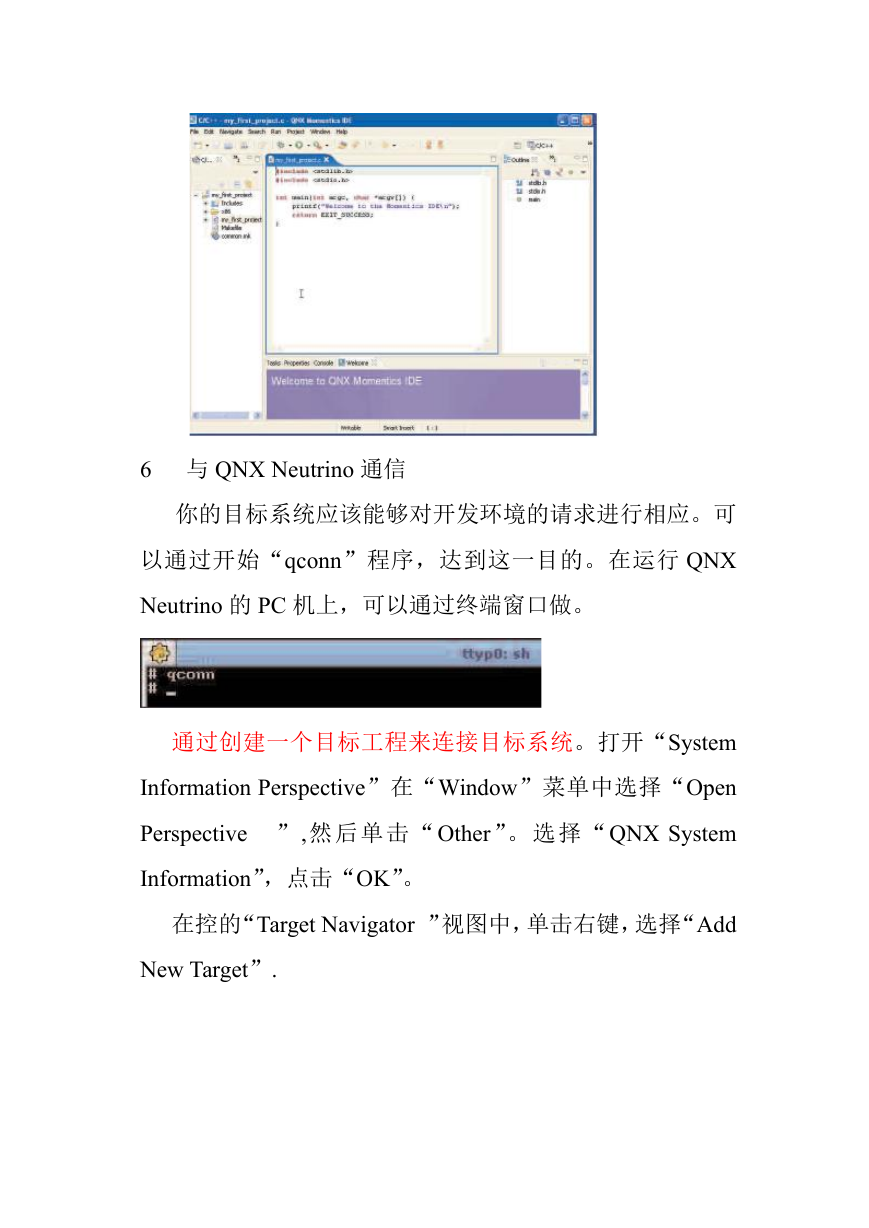
 2023年江西萍乡中考道德与法治真题及答案.doc
2023年江西萍乡中考道德与法治真题及答案.doc 2012年重庆南川中考生物真题及答案.doc
2012年重庆南川中考生物真题及答案.doc 2013年江西师范大学地理学综合及文艺理论基础考研真题.doc
2013年江西师范大学地理学综合及文艺理论基础考研真题.doc 2020年四川甘孜小升初语文真题及答案I卷.doc
2020年四川甘孜小升初语文真题及答案I卷.doc 2020年注册岩土工程师专业基础考试真题及答案.doc
2020年注册岩土工程师专业基础考试真题及答案.doc 2023-2024学年福建省厦门市九年级上学期数学月考试题及答案.doc
2023-2024学年福建省厦门市九年级上学期数学月考试题及答案.doc 2021-2022学年辽宁省沈阳市大东区九年级上学期语文期末试题及答案.doc
2021-2022学年辽宁省沈阳市大东区九年级上学期语文期末试题及答案.doc 2022-2023学年北京东城区初三第一学期物理期末试卷及答案.doc
2022-2023学年北京东城区初三第一学期物理期末试卷及答案.doc 2018上半年江西教师资格初中地理学科知识与教学能力真题及答案.doc
2018上半年江西教师资格初中地理学科知识与教学能力真题及答案.doc 2012年河北国家公务员申论考试真题及答案-省级.doc
2012年河北国家公务员申论考试真题及答案-省级.doc 2020-2021学年江苏省扬州市江都区邵樊片九年级上学期数学第一次质量检测试题及答案.doc
2020-2021学年江苏省扬州市江都区邵樊片九年级上学期数学第一次质量检测试题及答案.doc 2022下半年黑龙江教师资格证中学综合素质真题及答案.doc
2022下半年黑龙江教师资格证中学综合素质真题及答案.doc